Win11如何加密DNS-Win11加密DNS详细教程
2025-01-17 16:45:51
在Win11系统中,用户不知道如何操作才能给DNS加密?首先用户需要打开网络和Internet设置选项,点击以太网找到DNS服务器分配选项,点击编辑按钮就能进入设置界面,完成相关设置保存即可。以下小编将带来详细的Win11加密DNS详细教程步骤介绍,帮助大家轻松完成Win11系统DNS的加密任务。
Win11加密DNS详细教程:
1. 首先进入磁盘,找到想要加密的文件夹。
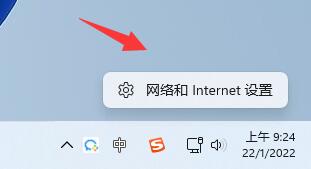
2. 接着打开右侧的“以太网”。
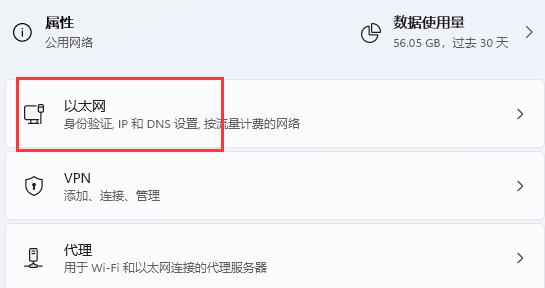
3. 然后再下方找到DNS服务器分配,点击“编辑”。
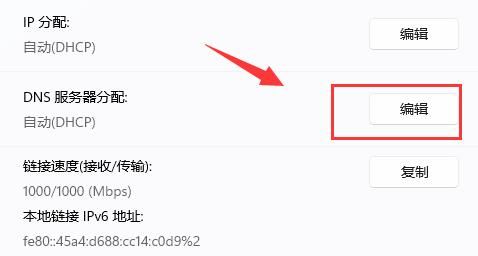
4. 将其中的“自动(DHCP)”改为“手动”后,开启下方“IPv4”。
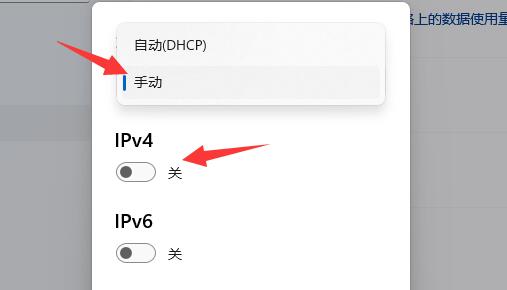
5. 开启后,在首选DNS中输入“8.8.8.8”。
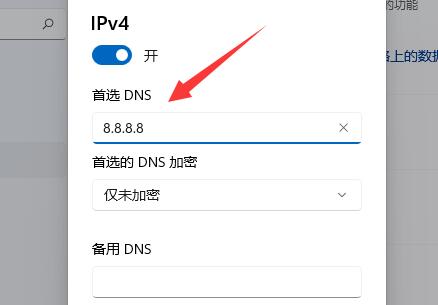
6. 然后将首选DNS加密改为“仅加密(通过HTTPS的DNS)”。
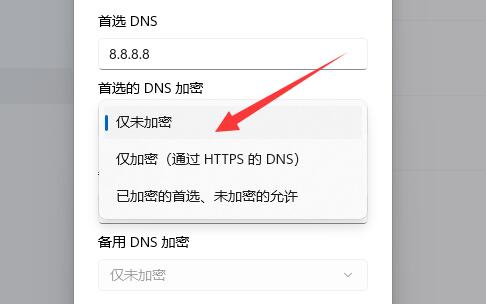
7. 更改完成后点击“保存”,就可以发现DNS加密成功了。
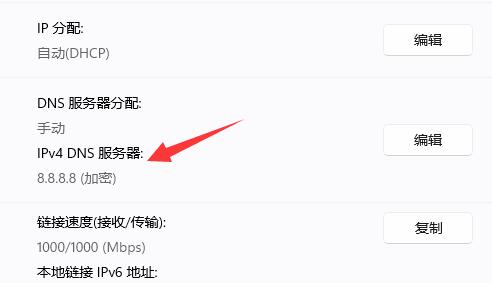
以上就是系统之家小编为你带来的关于“Win11如何加密DNS-Win11加密DNS详细教程”的全部内容了,希望可以解决你的问题,感谢您的阅读,更多精彩内容请关注系统之家官网。
若对以上内容有疑问请联系反馈
文章价值
100
260人打分
猜你想搜
